如何判断电脑是否支持5G
现在安装的无限路由器大多支持5GHz频段,但电脑用户想要使用5g网络不仅要有5g路由器,电脑本身装配的无线网卡也需要支持5GHz频段,如果无线网卡不支持则无法链接5g网络。如何判断电脑是否支持5G:一般情况下,网卡上是不会直接标明网卡是否支持5G频段的,但我们可以通过查看网卡支持的无线协议标准(也称为无线模式)来判断网卡是否支持5G频段。

如何判断电脑是否支持5G
无线协议标准:
1)802.11b、802.11g只支持2.4GHz
2)802.11a、802.11ac支持5GHz
3)802.11n 采用了多重输入/输出技术来提高网速,对于5GHz有可能支持,但大多数情况下,都是不支持的。
总结:
无线网卡支持的无线协议标准(无线模式)中,
1)如果只有802.11 b/g/n,说明该网卡不支持5GHz;
2)如果包含了802.11a或者802.11ac,说明该网卡支持5GHz
下面介绍的都是如何找到无线网卡支持的协议标准的方法,找到后对比上面的总结就可以知道自己的无线网卡是否支持5GHz的频段了。

方法一:设备管理器中查看
进入【设备管理器】有三种方法。
方法一:右键点击【此电脑】(以前的版本叫“我的电脑”),点击【管理】,步骤截图如下所示:
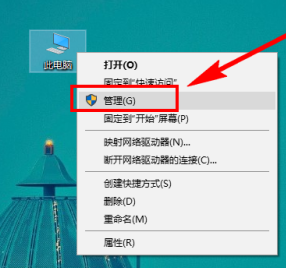
在打开界面的左侧导航栏中,找到并点击【设备管理器】可进入,步骤截图如下所示:
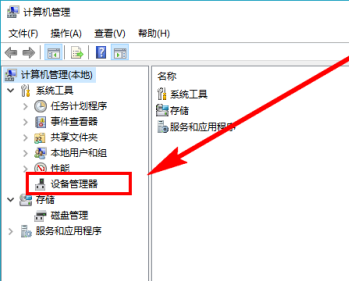
方法二:(Win8、Win8.1、Win10适用)
右键单击桌面左下角的【开始】按钮,或者按快捷键【Win + X】,在打开的超级菜单中点击【设备管理器】可进入,步骤截图如下所示:
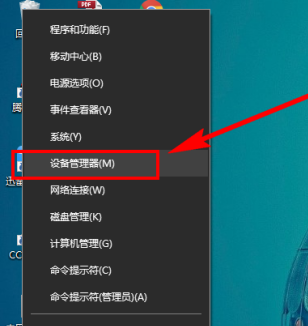
方法三:按快捷键【Win + R】,在打开的【运行】框中输入“devmgmt.msc”按Enter键执行,可进入,步骤截图如下所示:
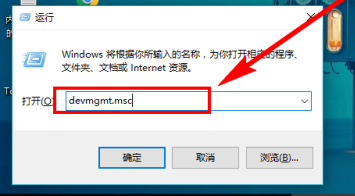
任选一个方法进入【设备管理器】后,展开【网络适配器】,找到自己的无线网卡,笔者的无线网卡是高通的,双击无线网卡,步骤截图如下所示:
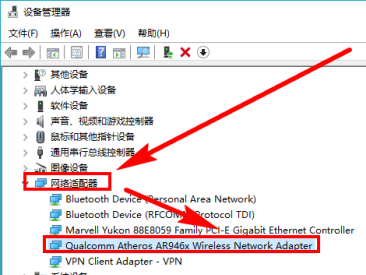
在打开的无线网卡属性对话框中,点击【高级】选项卡,步骤截图如下所示:
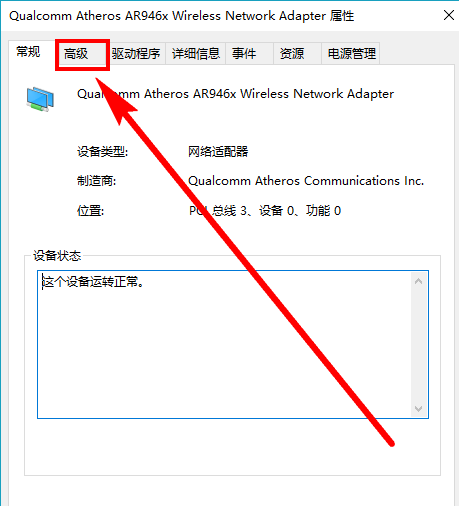
在【属性】列表中,可以看到有很多的属性,点击属性,右边会显示属性的值,一般在属性列表的最下面会有一个“无线模式”(英文:Wireless Mode)这一个属性,点击以后可以在右边看到属性的值,也就是无线网卡支持的无线协议标准。吐槽一下,小编的新换的高通网卡竟然没有这一属性,以前博通的网卡是有的,不知道怎么回事。
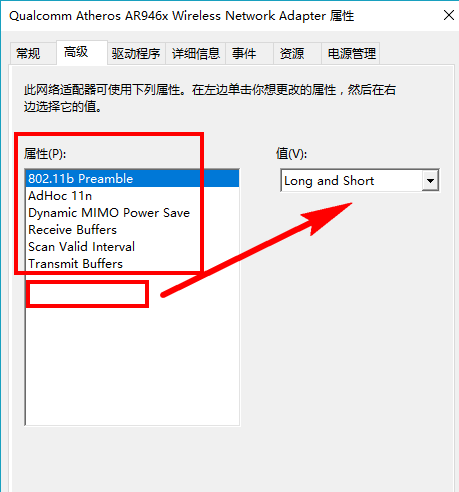
方法二:命令提示符中查看
按快捷键【Win + R 】,打开【运行】框,输入“cmd”后按Enter键,步骤截图如下所示:
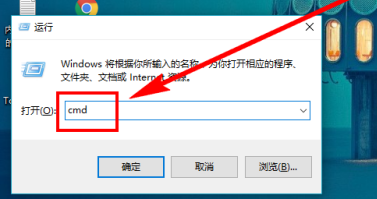
在Win8、Win8.1、Win10中,也可以右键单击桌面左下角的【开始】按钮,或者按快捷键【Win + X】,在打开的超级菜单中点击【命令提示符】,步骤截图如下所示:
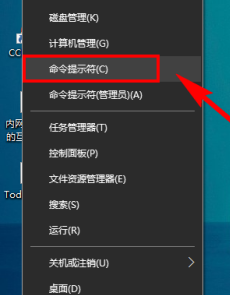
输入命令“netsh wlan show drivers”按Enter键执行,查看【支持的无线电 类型】一项,可以看到笔者的无线网卡支持的类型中包括“802.11a”,所以是支持5GHz频段的。
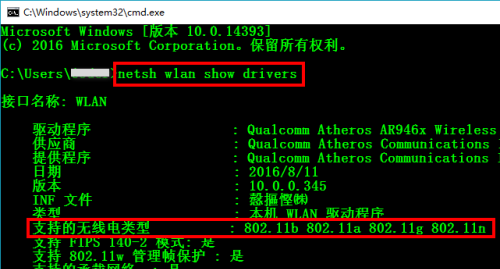
最新推荐
-
excel怎么把一列数据拆分成几列 excel一列内容拆分成很多列

excel怎么把一列数据拆分成几列?在使用excel表格软件的过程中,用户可以通过使用excel强大的功能 […]
-
win7已达到计算机的连接数最大值怎么办 win7连接数达到最大值

win7已达到计算机的连接数最大值怎么办?很多还在使用win7系统的用户都遇到过在打开计算机进行连接的时候 […]
-
window10插网线为什么识别不了 win10网线插着却显示无法识别网络

window10插网线为什么识别不了?很多用户在使用win10的过程中,都遇到过明明自己网线插着,但是网络 […]
-
win11每次打开软件都弹出是否允许怎么办 win11每次打开软件都要确认

win11每次打开软件都弹出是否允许怎么办?在win11系统中,微软提高了安全性,在默认的功能中,每次用户 […]
-
win11打开文件安全警告怎么去掉 下载文件跳出文件安全警告

win11打开文件安全警告怎么去掉?很多刚开始使用win11系统的用户发现,在安装后下载文件,都会弹出警告 […]
-
nvidia控制面板拒绝访问怎么办 nvidia控制面板拒绝访问无法应用选定的设置win10

nvidia控制面板拒绝访问怎么办?在使用独显的过程中,用户可以通过显卡的的程序来进行图形的调整,比如英伟 […]
热门文章
excel怎么把一列数据拆分成几列 excel一列内容拆分成很多列
2win7已达到计算机的连接数最大值怎么办 win7连接数达到最大值
3window10插网线为什么识别不了 win10网线插着却显示无法识别网络
4win11每次打开软件都弹出是否允许怎么办 win11每次打开软件都要确认
5win11打开文件安全警告怎么去掉 下载文件跳出文件安全警告
6nvidia控制面板拒绝访问怎么办 nvidia控制面板拒绝访问无法应用选定的设置win10
7win11c盘拒绝访问怎么恢复权限 win11双击C盘提示拒绝访问
8罗技驱动设置开机启动教程分享
9win7设置电脑还原点怎么设置 win7设置系统还原点
10win10硬盘拒绝访问怎么解决 win10磁盘拒绝访问
随机推荐
专题工具排名 更多+





 闽公网安备 35052402000376号
闽公网安备 35052402000376号